
Если в кнопочных телефонах контакты сохранялись в памяти сим-карты, то на современных смартфонах пользователь может выбрать не только сим-карту, но и аккаунт — обычно это аккаунт Google. Чем удобнее сохранять контакты в память аккаунта? Поверьте, причин много: возможность добавления контакту личного фото, установка любого рингтона на звонок определенного контакта, возможность быстрого восстановления данных и т.д. Кроме того, насколько нам известно, при замене сим-карты контакты не восстанавливаются, восстанавливаются они только при заявлении об утере сим-карты. Короче говоря, причины использования аккаунта налицо. Но вот вопрос: что делать, если все или большая часть контактов сохранена в памяти сим-карты? Просто перенесите их в аккаунт.
Как скопировать контакты с сим-карты на Андроид?
Здесь нам поможет смартфон Xiaomi — на нем мы и покажем вам пример.
Сначала нужно открыть раздел с контактами. Сделать это можете, к примеру, зайдя в приложение «Телефон».

Здесь выберите «Контакты».

Перед собой вы увидите список контактов. В правом верхнем углу есть кнопка в виде трех точек, нажмите на нее. Она не на всех устройствах находится в правом верхнем углу, так что будьте внимательны.

Далее появляется меню, в нем находите пункт «Импорт и экспорт», нажимаете.

На новой странице вы видите еще одно меню, здесь необходимо тапнуть по строке «Импорт с SIM карты».

При этом может открыться выбор аккаунтов, если на смартфоне их используется несколько. В данном примере это Mi аккаунт и аккаунт Google. Выбираете второй вариант. Если выбора нет, значит, автоматически выбран единственный имеющийся аккаунт. И это необязательно учетная запись Гугла — не запутайтесь.

Видите список контактов для импорта с сим-карты, их может быть очень много. Вам необходимо либо выбрать все, либо какие-то отдельные контакты — это вы решаете сами. Когда выбор сделан (проставлены галочки), нажмите «Импорт».

Если все сделано верно, вы увидите соответствующее сообщение.

Аналогичным образом перенос контактов работает на большинстве других смартфонов Android.

Как на Андроид скопировать контакты с СИМ карты на телефон. Перенос контактов – самый болезненный вопрос при смене телефона. Особенно острой это проблема является для тех, кто впервые приобрел смартфон и пока что хранит все свои контакты внутри SIM карты. Из этой статьи вы сможете узнать, как на Андроид скопировать контакты с СИМ карты на телефон.
Шаг № 1. Откройте приложение «Контакты».
Для начала вам нужно открыть приложение «Контакты». Обычно ярлык данного приложение находится в низу экрана и доступен с любого рабочего стола.
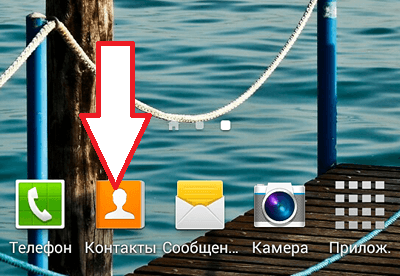
Шаг № 2. Откройте основное меню приложения «Контакты» и выберите пункт «Импорт / Экспорт».
Дальше вам нужно открыть основное меню приложение «Контакты». Это делается при помощи специальной кнопки в интерфейсе приложения или сенсорной кнопки «Контекстное меню» на вашем Андроид устройстве. После открытия меню выберите пункт «Импорт / Экспорт».
Обратите внимание, в вашем Андроиде данный пункт меню может называться по-другому. Например, на некоторых устройствах он называется «Копировать контакты».

Шаг № 3. Выберите пункт меню «Импорт с SIM-карты».
После выбора пункта «Импорт / Экспорт» перед вами откроется еще одно меню. Здесь нужно выбрать пункт «Импорт с SIM-карты».
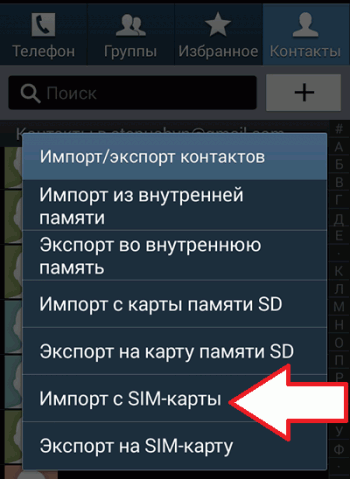
Шаг № 4. Выберите место для сохранения контактов с SIM карты.
Дальше вам нужно указать, куда вы хотите скопировать контакты с СИМ карты: в память устройства или в сервис Google-контакты.
Рекомендуем использовать именно Google-контакты. В этом случае при смене смартфона вам уже не придется копировать контакты с СИМ карты. Вместо этого вам будет достаточно ввести логин и пароль от вашего Google аккаунта и все ваши контакты автоматически загрузятся на ваш телефон.
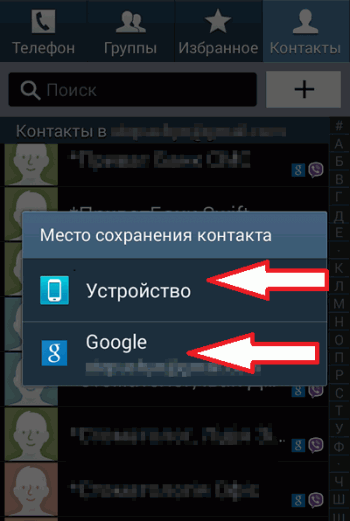
После выбора места хранения контактов, ваши контакты будут скопированы с СИМ карты и сохранены.
Хоть раз у большинствапользователей возникала необходимость переместитьномера со старого телефона на новый. Поэтому разработчики софта постарались облегчить эту задачу, и теперь перенести контакты с Сим-карты на телефон –дело нескольких минут, с которым справятся все владельцы смартфонов.
Как перенести контакты с Сим-карты на телефон Андроид?
Переносить данные телефонной книги с SIM-карты на Android-устройствалегко, просто следуйте инструкции.
- Запустите программу «Контакты», котораянаходитсяна рабочем столе или в меню приложений, в зависимости от прошивки.
- Нажмите«Опции».
- Ищите«Экспорт/Импорт», выбирайте папку, откуда будете осуществлятьпереносинформации в память Андроид-смартфона.
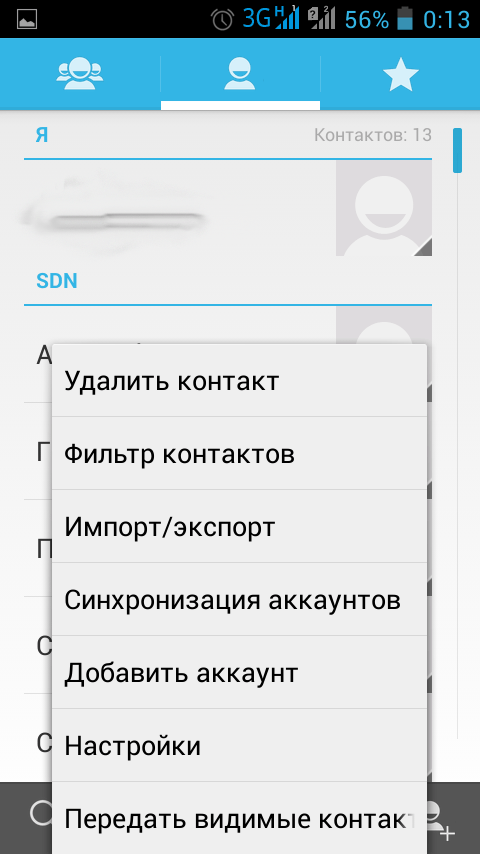
- Доступныепапки: «Аккаунт Google», «SD-карта», «Память телефона». Для нашей цели выбираем «Импорт с SIM-карты».
- SIM-карта будет отображаться как название мобильного оператора, теперь выбирайте папку на смартфоне, куда транспортируются номера.
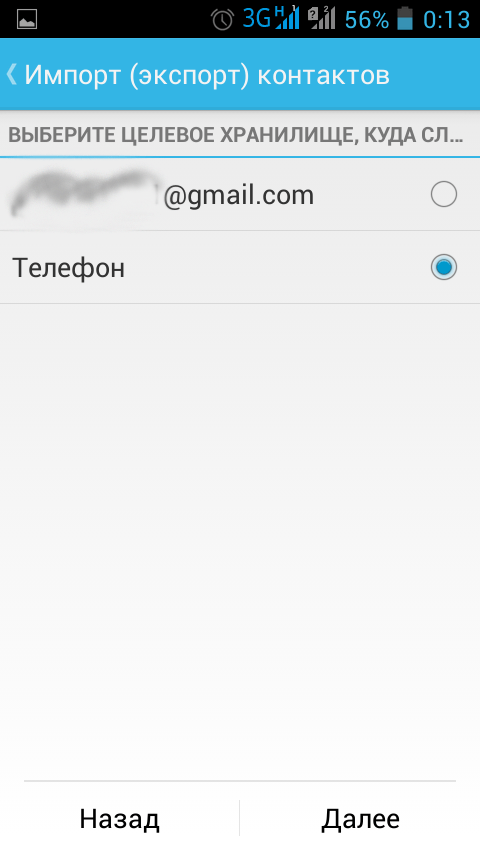
Если нужноотправить избранные контакты, поставьте напротив них галочки и нажимайте«ОК». Такая простая инструкция позволит вам без потери переместить номера телефонов.
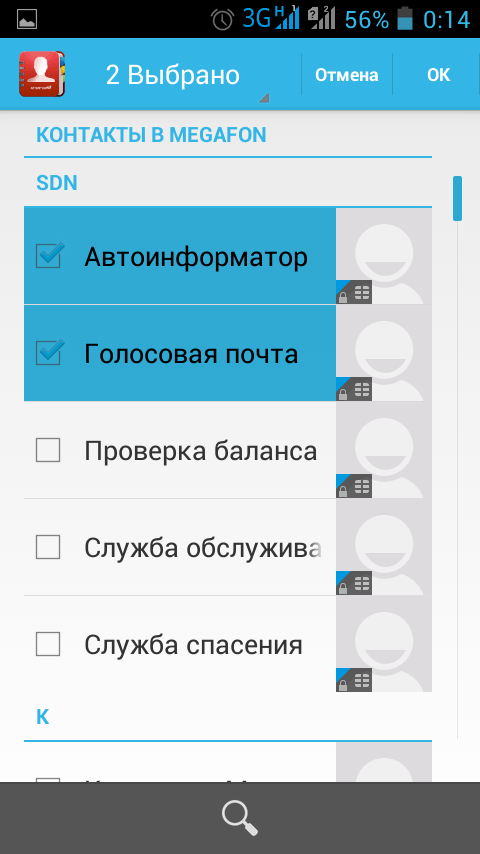
Импорт контакта с SIM-карты на Xiaomi
Компания Xiaomi выпускает мобильники на своей прошивке, поэтому перенос записей с SIM-карты немного отличается, нежели в стоковом Андроиде.
- В настройках системы кликайте «Системные приложения — Контакты».
- Клацайте на «Дополнительно», где открывается окно «Контакты SIM-карты 1» или SIM-карты 2 (второй пунктпоявится, если в слоте две карточки).
- Отобразятся все номераСим-карты. Выделите необходимые (полный перенос осуществляется после выбора «Выбрать все» в верхнем углу). Нажмите кнопку «Импорт».
После выполнения инструкции на экране высветится сообщение об успешном переносе.
Как на Айфоне контакты с Сим-карты перенести на телефон?
Процедура их переноса на IPhoneотличается от той, что мы делали в Android-устройствах.
- Установите Сим-карту в гаджет.
- Заходите в «Настройки — Контакты — Импортировать контакты SIM».
- После их транспозиции на Айфон, синхронизируем их с облаком iCloud. Для этого входим в Apple ID.
- Выбираем «Контакты», нажимаем «Объединить».
- Зайдите на iCloud.com и убедитесь, что данные перенесены.
На некоторых прошивках процедура слегка отличается, однако схема действий примерно такая же. Постарайтесь уловить ее, тогда в свой новый смартфон вы без труда сбросите все из памяти симки.
Не забывайте также активировать синхронизацию с Google, чтобы никогда не потерять информацию о номерах, и в следующий раз, когда вы подключите свой аккаунт к новому устройству, система автоматически все добавит.

